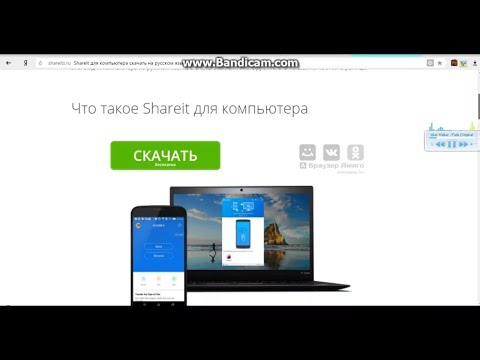2024 Muallif: Beatrice Philips | [email protected]. Oxirgi o'zgartirilgan: 2024-01-15 04:20
Uzoq vaqt davomida simsiz aloqa texnologiyasi har bir inson hayotining ajralmas qismi bo'lib kelgan. Ular odatiy simli qurilmalarni osongina va tez almashtirib, o'z egalariga zamonaviy texnologiyalardan foydalanishda qulaylik va qulaylik yaratdilar. Foydalanuvchilar telefonga osongina ulanadigan va statsionar kompyuterning almashtirib bo'lmaydigan tashqi qurilmalari bo'lgan simsiz minigarnituralarga alohida e'tibor berishadi.

Xususiyatlar
Bugungi kunda deyarli har bir uyda statsionar kompyuter mavjud. Har xil qurilmalar va aksessuarlar etkazib beriladi va unga ulanadi. Asosiylaridan biri simsiz minigarnituralardir . Ulanishning to'lqinli turi tufayli siz suhbatdosh bilan aloqani yo'qotmasdan, shaxsiy kompyuterdan biroz uzoqlashishingiz yoki sevimli musiqangizni tinglashni davom ettirishingiz va turli seminarlar tinglashingiz mumkin.
Bluetooth eshitish vositasi bir nechta inkor etib bo'lmaydigan kuchli tomonlarga ega . Birinchidan, u har qanday kompyuter operatsion tizimi bilan ishlashi mumkin. Ikkinchidan, shaxsiy kompyuter bilan ishlash uchun mo'ljallangan minigarnituralarni planshet yoki oddiy smartfon bilan ulash mumkin. Uchinchidan, simsiz gadjetlarda "Hands free" texnologiyasining mavjudligi. Bu nafaqat ovozni minigarnituralarga, balki mikrofonga ham uzatishga imkon beradi.
Eshitish vositasi qutisidagi boshqaruv paneli tufayli siz pauza qilishingiz, trekni yoki videoni orqaga qaytarishingiz va qo'shimcha sozlamalarni qo'llashingiz mumkin.


Telefon yoki planshetga simsiz quloqchalarni ulash jarayoni juda oddiy . Ammo Bluetooth eshitish vositasini kompyuterga yoki noutbukga ulaganda, ko'pincha ba'zi qiyinchiliklar paydo bo'ladi. Biroq, ularni bir necha daqiqada joyida hal qilish mumkin. Siz duch keladigan muammoning har bir echimi uchun eshitish vositasi bilan birga kelgan foydalanish qo'llanmasiga qarang. Biroq, hamma foydalanuvchilar ham bunga e'tibor bermaydilar, bu esa noto'g'ri juftlikka olib keladi.

Qanday ulanish mumkin?
Simsiz eshitish vositasini ulash uchun siz Bluetooth modulini ulashingiz kerak. Noutbuklar va planshetlarning deyarli barcha modellarida allaqachon o'rnatilgan Bluetooth adapteri mavjud, biroq shaxsiy kompyuterlarda bu masala ancha murakkab. Faqat zamonaviy kompyuter modellari o'rnatilgan simsiz adapter bilan jihozlangan. Boshqa foydalanuvchilar uni mustaqil qurilma sifatida sotib olishlari kerak bo'ladi. Asosiysi, sotib olish paytida assortiment bilan tanishish.
Bugungi kunga kelib, 2 turdagi adapterlar ishlab chiqilgan
PCI Ushbu modul anakartga ulanish uchun mo'ljallangan. Maxsus savdo nuqtalari turli xil funktsiyalar to'plami bilan jihozlangan Pci modulining turli dizaynlarini taklif qilishga tayyor. Shunga qaramay, o'zlari uchun shunga o'xshash qurilmalarni sotib olgan foydalanuvchilar da'vo qilishadi: modul qanchalik kichik bo'lsa, u kamroq funktsiyalarni qo'llab -quvvatlaydi.

Tashqi turdagi adapter . Bu qurilma shaxsiy kompyuter tizim blokining USB porti orqali ulanadi. U Pci modullariga qaraganda ancha kam funktsiyaga ega. Va ma'lumotlarni uzatish tezligi ancha past. Shu bilan birga, tashqi adapterlarning bitta muhim afzalligi bor - ulanish uchun kompyuterni qismlarga ajratishning hojati yo'q. Adapterni tizim blokining old yoki orqa qismidagi USB portiga kiritish kifoya. Portativ qurilmaning shakli va o'lchami an'anaviy flesh haydovchiga o'xshaydi. Shunga ko'ra, ular ishlashga to'sqinlik qilmaydi.

Mac OS
Apple tomonidan ishlab chiqilgan zamonaviy kompyuter modellari o'rnatilgan simsiz adapter bilan ta'minlangan. Shunung uchun foydalanuvchilar Bluetooth moduli bilan jihozlangan kompyuterning qo'shimcha qurilmalarini katta mamnuniyat bilan sotib olishadi, chunki ularning ulanishi hech qanday qiyinchilik tug'dirmaydi.


Bundan tashqari, Bluetooth minigarnituralarini Mac OS bilan ulash usulini batafsil ko'rib chiqish taklif etiladi
- "Bluetooth" menyusini ochish va simsiz ulanishni faollashtirish kerak. Buning uchun monitorning o'ng yuqori burchagida joylashgan d belgisini bosing. Ochilgan oynada "Bluetooth yoqilgan" bo'limini tanlang, shundan so'ng yozuv qorayishi kerak.
- Keyinchalik, minigarnituralarni faollashtirishingiz kerak. Buning uchun minigarnituraning boshqaruv panelidagi quvvat tugmasini bosing. Shundan so'ng, monitorda ulanishi mumkin bo'lgan qurilmalar ro'yxati paydo bo'ladi. Ular orasida qiziqadigan minigarnituralar nomi bo'ladi.
- Qolgan narsa ularni bosish va juftlashtirishdir.

Windows operatsion tizimi
Windows kompyuteriga simsiz eshitish vositasini ulash ancha murakkab. Bunday shaxsiy kompyuterlarda o'rnatilgan modul yo'q, shuning uchun birinchi navbatda kerakli qurilmani sotib olish kerak.
- Avvalo, kompyuterni ko'rish uchun adapterni ulashingiz kerak. Ko'rinishni tekshirish uchun Windows + P klaviaturasidagi tugmachalarni bosib ushlab turish kerak. Monitor ish stolida "devmgmt" qatorini kiritish kerak bo'lgan oyna paydo bo'ladi. msc "ni bosing va" Enter "tugmasini bosing.
- Siz "Device Manager" menyusiga o'tishingiz kerak. "Bluetooth" deb nomlangan so'z yoki iborani toping. Shunday qilib, modul ulanganligi va kompyuter uni ko'rishi aniq bo'ladi.
- Modul nomini bosish kerak, shundan so'ng oyna ko'rsatiladi, u erda qurilma to'g'ri ishlayotganligi ko'rsatiladi.


Keyinchalik, siz ulanishni sozlashingiz kerak
- Bluetooth modulini ulaganingizdan so'ng, uning belgisi monitorning o'ng pastki burchagida paydo bo'ladi. Agar to'satdan u ko'rsatilmasa, siz barcha yorliq belgilarini ko'rsatadigan o'qni bosishingiz kerak.
- Keyin "ko'k ko'zni" bosishingiz kerak, shundan so'ng "Bluetooth qurilmasini qo'shish" ko'rsatiladigan oyna ochiladi.
- Eshitish vositalarini faollashtirish kerak. Buning uchun naushnik korpusining ishchi panelida joylashgan quvvat tugmasini bosing. Keyin "Yoqish" tugmachasini bosib ushlab turing bir necha soniya davomida simsiz ulanish faollashtirilganligini ko'rsatuvchi indikator yonib ketguncha.
- Kompyuterning operatsion tizimi mustaqil Bluetooth -ga ega bo'lgan barcha qurilmalarni mustaqil ravishda topadi va ularning nomlarini yangi ro'yxatda ko'rsatadi. Eshitish vositalarining nomi paydo bo'lgandan so'ng, siz ularni bosishingiz kerak va parametrlar orqali "Juftlangan" so'zini bosing.

Keyingi qadam - ulanishni tekshirish. To'g'ri juftlik eshitish vositasi muammosiz ishlaydi degani emas. Tekshirish uchun har qanday musiqiy trekni ishga tushirish va ovozda shovqin borligini tekshirish kifoya. Ba'zi hollarda umuman ovoz chiqmasligi mumkin. Bunday vaziyatda siz ovozni to'g'rilashingiz kerak.
- "Boshlash" menyusi orqali "Boshqarish paneli" ga o'tishingiz kerak.
- Ovoz sozlamalari menyusidan topish talab qilinadi. Hozirda ishlatilayotgan operatsion tizimlar, masalan, Windows 7, Windows 8 yoki Windows XP, bu holatda farq qiladi. Sozlamalar bo'limlarining nomlari boshqacha bo'lishi mumkin, lekin ikonkalar bir xil. Shunga ko'ra, karnay bilan tasvir mos yozuvlar sifatida saqlanishi kerak.
- "Ovoz sozlamalari" menyusini ochganingizdan so'ng, "Ijro etish" yorlig'iga o'ting.
- Sichqonchaning chap tugmasi bilan 2 marta minigarnituralar nomini bosing, shundan so'ng ular standart qurilmaga aylanishi kerak. Agar bu ro'y bermagan bo'lsa, qo'shimcha tasdiq sifatida "Qo'llash" tugmasini bosish kerak.
- Har holda, siz kompyuterni qayta ishga tushirishingiz kerak. U to'liq yoqilgandan so'ng, minigarnituradagi Bluetooth modulini faollashtiring. Va yana musiqiy trekni boshlang. Ko'pchilik foydalanuvchilarning fikriga ko'ra, bu simsiz eshitish vositasini to'g'ri sozlashda yordam beradigan qadamlardir.

Tashqi adapter bilan ulanish
Bluetooth eshitish vositasining o'ziga xos xususiyati - simlarning to'liq yo'qligi. Siz minigarniturani kompyuterga portativ modul yordamida ulashingiz mumkin . Va qurilmani hech qanday aralashuvsiz ishlatish uchun siz uni to'g'ri sozlashingiz kerak.
Simsiz minigarnituralarning ba'zi modellarida simsiz adapter bo'lmagan kompyuterga ulanish uchun zarur bo'lgan modul mavjud . Adapter kompyuterga ulangan bo'lishi kerak, keyin minigarnituralar yoqilgan bo'lishi kerak. Keyinchalik, siz qurilma va tizimni ulashingiz kerak. Ish stolining pastki o'ng burchagida ko'rsatiladigan "Bluetooth" tugmachasini bosish orqali "Qurilmalarni qo'shish ustasi" ochiladi. Siz dastur ulanishi mumkin bo'lgan qurilmalarning to'liq ro'yxatini tuzguncha kutishingiz kerak. Shundan so'ng, minigarnituraning nomini tanlash qoladi. Ish oxirida "O'rnatish ustasi" sizga qurilma qo'shilganligini xabar qiladi. Keyinchalik, "Boshqarish paneli" ga o'tishingiz, "Qurilmalar va printerlar" ni tanlashingiz kerak, minigarnituralarni nomi bo'yicha toping va ustiga o'ng tugmasini bosing.
Ochilgan menyuda "Bluetooth operatsiyalari" bo'limini tanlang, u qurilmaning normal ishlashi uchun javob beradigan yordamchi dasturlarni avtomatik qidirishni boshlaydi.


Simsiz modulni ulash jarayoni butunlay kompyuteringizning operatsion tizimiga bog'liq. Qachon agar kompyuterda Windows 7 yoki Vista operatsion tizimi bo'lsa, "Boshqarish paneli" da joylashgan Bluetooth liniyasini bosish kerak . "Xususiyatlar" menyusini oching, "Haydovchilar" yorlig'ini bosing va ularning oxirgi versiyasi borligiga va xatosiz ishlashiga ishonch hosil qiling. Agar yangilanish kerak bo'lsa, tegishli tugmani bosing. Keyinchalik, "Boshqarish paneli" orqali siz "Tarmoq va almashish markazi" menyusiga o'tishingiz kerak, "Adapter sozlamalarini o'zgartirish" -ni tanlang, "Bluetooth tarmoq ulanishlari" ni yoqing.
Windows 10 operatsion tizimi foydalanuvchilari uchun ishlab chiquvchilar modulni ulash tartibini biroz soddalashtirdilar . "Ishga tushirish" menyusi orqali "Sozlamalar" bandini topish kifoya, keyin "Qurilmalar" bo'limiga o'ting.
Ochilgan oynada "Bluetooth" -ni tanlang va "Enable" -ni bosing.

Mumkin bo'lgan muammolar
Afsuski, hamma foydalanuvchilar ham simsiz minigarniturani kompyuterga birinchi marta ulash imkoniyatiga ega emas. Ko'pincha ularning muammolari bor, ularni mutaxassislarsiz hal qilib bo'lmaydi. Ammo, aslida, hech qanday qiyinchiliklar yo'q.
Quyida simsiz eshitish vositasini ulashda tez -tez uchraydigan muammolar bilan tanishish taklifi keltirilgan

Vazifa menejerida "Bluetooth moduli" ko'rsatilmaydi
Ehtimol, muammo shundaki, adapter uchun haydovchi allaqachon kompyuterda o'rnatilgan. " Qurilma menejeri" orqali "Boshqa qurilmalar" yorlig'ini ochish kerak . Ehtimol, adapter yangi ulanishlar ro'yxatiga qo'shilgan va noma'lum qurilma sifatida paydo bo'lgan. Noma'lum qurilmaning belgisini ikki marta bosish kerak, shundan so'ng menyu ochiladi, u erda "Drayvlarni yangilash" qatori bo'ladi.
Agar to'satdan Bluetooth moduli drayveri yangilanmagan bo'lsa, anakartning yordamchi dasturlarini yangilashga arziydi. Shubhasiz, simsiz adapterning ko'rinmasligi muammosi hal qilinadi.

Men minigarniturani ulay olmayman
Bunday holda, muammo kompyuterning o'zida yoki simsiz eshitish vositasida bo'lishi mumkin. Muammoni hal qilishning bir necha yo'li mavjud . Birinchidan, minigarniturani qayta ishga tushiring. Agar qurilma hali ham ishlamasa, kompyuterni qayta ishga tushirishingiz kerak. Agar bunday vaziyatda minigarnituralar kompyuterga ulanmasa, siz ularni Bluetooth bilan ishlaydigan boshqa qurilma bilan ulashga harakat qilishingiz kerak. Muammoning qo'shimcha echimi sifatida siz simsiz modul va anakart uchun drayverlarni yangilashga urinib ko'rishingiz mumkin.

Ulanish uzilishlarida qayta faollashtirish
Foydalanuvchilar bunday muammoga tez -tez duch kelishadi. Birinchidan, muammoni hal qilish uchun siz kompyuterni qayta ishga tushirishingiz va simsiz modulning ishlashini tekshirishingiz kerak . Nosozlik haydovchilarda bo'lishi mumkin. Siz ularni yangilash yoki qayta o'rnatishga urinib ko'rishingiz mumkin.

Ovoz yo'q
Agar simsiz eshitish vositasi kompyuter bilan muvaffaqiyatli bog'langan bo'lsa va hali ham ovoz chiqmasa, siz minigarnituralarning ovoz balandligini tekshirishingiz kerak. Shubhasiz, ularni sozlash naushnik korpusining ishchi panelida joylashgan. Kompyuteringizdagi ovoz balandligiga ham ishonch hosil qilishingiz kerak . Buning uchun monitorning o'ng pastki burchagida joylashgan dinamik belgisini bosing. Keyin, "Ovoz mikserini" oching va minigarnituralar uchun qanday daraja o'rnatilganligini tekshiring. Agar bu usul yordam bermagan bo'lsa, siz drayverlarni qayta tekshirishingiz va ularni yangilashingiz kerak.

Afsuski, foydalanuvchilar har doim ham simsiz eshitish vositasini ulashda paydo bo'ladigan muammolarning sababini darhol anglay olmaydilar. Ko'pincha, ishlamaydigan minigarnituralar haqidagi savollarga eng bema'ni javoblar beriladi.
Batareya quvvati tugagani uchun simsiz minigarnituralar yoqilmasligi mumkin. Qurilmani yoqsangiz, qutida joylashgan LED yonishi kerak. Agar bunday bo'lmasa, siz minigarniturani zaryadlovchiga ulashingiz va birozdan keyin ularni yoqishingiz kerak
Zaryadsizlangan minigarnituralarning yana bir sababi ularning USB kabeli orqali kompyuterda ishlamaydigan ulagichga ulanishi bo'lishi mumkin.

Agar foydalanuvchi minigarniturani ishlatishdan keyin o'chirishni unutgan bo'lsa, minigarnituralar kutish rejimiga o'tadi, lekin ular baribir batareyani tugatadi. Shunga ko'ra, batareya bir muncha vaqt o'tgach to'liq zaryadsizlanadi va minigarnituralar yoqilmaydi. Muammoning echimi tushuntirishni ham talab qilmaydi. Yana quloqchinlarni yoqishga harakat qiling. Agar indikator yonmasa, ularni zaryadlovchiga ulang

Ko'pincha, minigarniturani shaxsiy kompyuter bilan ulashning muvaffaqiyatsizligi foydalanuvchining sabr -toqatining etishmasligi tufayli ro'y beradi. Eshitish vositasini ajratayotganda, siz kompyuterni qurilmani uzib qo'yishini tasdiqlashini kutishingiz kerak. Va shundan keyingina minigarnituralarni o'chirib qo'yishingiz mumkin. Noto'g'ri ketma -ketlik juftlikning yo'qolishiga va sozlamalarning buzilishiga olib keladi

Simsiz minigarnituraning tajribasiz foydalanuvchilari, minigarniturani yoqib, Bluetooth o'z -o'zidan yoqilgan deb hisoblaydilar. Ammo uni faollashtirish uchun boshqaruv panelidagi tegishli tugmachalarni bir necha soniya bosib turish kerak

Uy atrofida harakatlanayotganda, minigarnituradan ovoz yo'qolishi mumkin, chunki har bir simsiz modul ma'lum diapazon uchun mo'ljallangan. Bundan tashqari, unga ba'zi to'siqlar xalaqit beradi, ya'ni: devorlar, mebellar, katta metall konstruktsiyalar. Bluetooth hech qachon kuchli radio signallari uchun mo'ljallanmagan

Simsiz qurilmaning har bir o'ziga xos modelida nuqson, oddiy so'z bilan aytganda, zavod nuqsoni bo'lishi mumkin. Agar u o'zini namoyon qilsa, siz qurilma sotib olingan savdo nuqtasiga murojaat qilishingiz va kafolat kartasiga muvofiq ta'mirlashni yoki almashtirishni talab qilishingiz kerak. Quloqchinlarga o'rnatilgan Bluetooth moduli to'g'ri ishlamayotganligini aniqlash juda oson. Standartga ko'ra, simsiz ulanishni faollashtirish tugmasi 5 sekunddan oshmaydi. Belgilangan vaqtdan oshib ketish modulning noto'g'ri ishlashini ko'rsatadi
Xuddi shunday muammo ham minigarnituraga namlik tushganda paydo bo'ladi. Oddiy qilib aytganda, foydalanuvchi minigarniturani suv va namlikdan himoya qilishi kerak.
Tavsiya:
Windows 10 -da Kompyuterga Minigarniturani Qanday Ulash Mumkin? Noutbukda Mikrofon Bilan Minigarniturani Qanday Sozlash Kerak? Old Eshitish Vositasini Qanday Yoqish Mumkin?

Quloqchinlar o'yinlarda ham, filmlarda ham, muloqotda ham foydalanish uchun qulaydir. Eshitish vositasi simli yoki simsiz bo'lishi mumkin. Windows 10 -da minigarniturani kompyuterga qanday ulash mumkin? Kompyuter va noutbukda minigarniturani qanday sozlash kerak?
Veb -kamerani Kompyuterga Qanday Ulash Mumkin? Uzoq Kompyuterga Yoki Ikkita Kompyuterga Ulanish Qoidalarini Qanday Sozlash Kerak

Veb -kamerani kompyuterga qanday ulash mumkin? Ulagandan so'ng veb -kamerani qanday to'g'ri sozlash kerak? Veb -kamerada qanday muammolar bo'lishi mumkin va uni ishlatishning eng yaxshi usuli qanday?
Printerni Kompyuterga Qanday Ulash Mumkin? Qanday Qilib Tarmoq Orqali Sozlash Va Bir Nechta Shaxsiy Kompyuterlarga Qo'shish Mumkin? O'rnatish Diskidan Qanday O'rnatish Kerak, Printerni Sozlash

Qanday qilib printerni kompyuterga to'g'ri ulashim mumkin? Qanday qilib tarmoqni to'g'ri sozlash va bir nechta shaxsiy kompyuterlarga qo'shish kerak? Qanday qilib bunday texnikani o'rnatasiz? Qanday muammolar paydo bo'lishi mumkin, ularni qanday hal qilish mumkin?
Qanday Qilib Minigarniturani Kompyuterga Ulashim Mumkin? Mikrofon Ishlashi Uchun Minigarniturani Kompyuterning Orqa Qismiga Ulaymiz. Old Ulagich

Quloqchinlarni mikrofon bilan kompyuterga qanday ulash mumkin: asosiy qoidalar, usullar va bilishingiz kerak bo'lgan narsalar. Biz minigarniturani kompyuterning orqa qismiga ulaymiz, shunda u sozlagandan so'ng to'g'ri ishlaydi
Mikrofonni Kompyuterga Qanday Ulash Mumkin? Kompyuterga Simli Va Simsiz Mikrofonni Ulash. Ovozni Karnaylarga Qanday Etkazish Mumkin? Mikrofonni Qaysi Ulagichga Ulashim Kerak?

Mikrofonni kompyuterga ulash oson. Kompyuterga simli mikrofon qanday ulanadi? Simsiz mikrofonni qanday sozlash kerak? Gadjetning to'g'ri ulanishi qanday tekshiriladi?